Pour réaliser des effets de modélisation très détaillés, vous pouvez directement transformer, modifier et aligner la géométrie des objets au niveau du sous-objet.
Les sous-objets sont des éléments constituant les objets, tels que les sommets ou les faces. Autre possibilité : accédez, pour les transformer, aux composants de niveau de sous-objet des modificateurs.
La géométrie particulière ou le gizmo disponible au niveau des sous-objets dépend du type de l'objet ou du modificateur. Pour plus de détails sur les sous-objets de chaque type d'objet, reportez-vous à la rubrique Modificateurs d'édition et objets éditables. Pour plus d'informations sur les sous-objets modificateurs, reportez-vous à la rubrique concernant le modificateur en question.
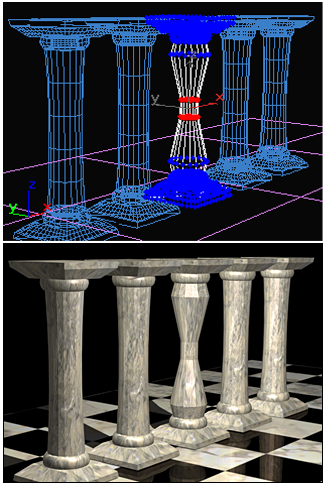
La colonne du milieu est modifiée à un niveau du sous-objet en mettant à l'échelle les sommets.
lisez cette vidéo pour voir des exemples d'édition des sous-objets :
Sélection des sous-objets
Lors de la sélection de la géométrie des sous-objets, utilisez des techniques standard :
- Pour sélectionner un sommet, une arête, une face, un polygone ou un élément, cliquez dessus.
- Pour effectuer un ajout à la sélection sous-objet, maintenez la touche Ctrl enfoncée et cliquez, ou faites glisser le curseur afin de définir une zone.
- Pour effectuer un retrait dans la sélection des sous-objets, maintenez la touche Alt enfoncée et cliquez, ou faites glisser le curseur afin de définir une zone.
 (Sélectionner objet) dans la barre d'outils principale.
(Sélectionner objet) dans la barre d'outils principale. Voici la procédure générale à suivre pour paramétrer un objet pour la sélection des sous-objets. Reportez-vous à la rubrique Modificateurs d'édition et objets éditables pour plus d'informations.
- Convertissez l'objet en un objet éditable (maillage, spline, polyèdre, etc.). Certains modificateurs, tels que Editer maillage, Sélection maillage ou Sélection spline, disposent également d'un niveau de sous-objet. Par exemple, pour convertir un objet au format poly éditable, reportez-vous à cette procédure. Conseil : travaillez dans une fenêtre en mode filaire pour visualiser la géométrie.
- A partir de la pile de modificateurs, cliquez sur
 (l'icône de signe plus (+) située en regard du modificateur ou de l'objet éditable). Cette action permet de développer la hiérarchie de l'objet et d'afficher les noms des niveaux de sous-objets utilisables.
(l'icône de signe plus (+) située en regard du modificateur ou de l'objet éditable). Cette action permet de développer la hiérarchie de l'objet et d'afficher les noms des niveaux de sous-objets utilisables. - Dans la pile, choisissez le type de géométrie sous-objet voulu : Sommet, Face ou Arête, par exemple. A tous les niveaux de sélection des sous-objets se trouvent des groupes de fonctions comportant des options spécifiques.
Le niveau du sous-objet est mis en surbrillance dans la liste.
- Appliquez les techniques de sélection standard (voir ce qui précède) pour choisir les géométries de sous-objet, qu'il s'agisse d'un sous-objet ou de l'ensemble de l'objet. Par défaut, la sélection au niveau du sous-objet apparaît en rouge.
Une fois votre sélection de sous-objets effectuée, vous pouvez appuyer sur la barre d'espacement pour verrouiller la sélection pendant que vous l'utilisez.
Stockage des jeux de sélections Sous-objets
Les formats de surface (maillage, poly, etc.) mémorisent automatiquement la sélection la plus récente pour chaque niveau de sous-objet : sommet, arête, etc. (un chevauchement se produit dans certains cas, comme par exemple les bordures et les arêtes poly). Ces jeux de sélections sont mémorisés avec le fichier. Les sélections sous-objets vous offrent les options suivantes :
- Choisir l'un des jeux de sélections pour " transmettre " une géométrie à d'autres modificateurs placés plus haut dans la pile. Il ne peut y avoir qu'un jeu de sélection actif.
- Vous pouvez passer à un autre jeu de sélection à tout moment en activant son niveau de sous-objet.
- Utilisez des jeux de sélections nommées pour les sélections de sous-objets que vous souhaitez réutiliser.
Pour la modélisation d’un visage, par exemple, vous pouvez exploiter différentes sélections de sommets pour le front, le nez et le menton. De telles sélections peuvent être difficiles à recréer. Par conséquent, les jeux de sélections nommés vous permettent aisément de retrouver la sélection initiale lorsque vous souhaitez retravailler sur une zone spécifique.
Utilisation de sélections de sous-objets
Une fois la géométrie sous-objet sélectionnée, vous pouvez effectuer l'une ou l'autre des opérations suivantes :
- Appliquer toute option proposée pour le type d'objet et le niveau de sélection.
- Appliquer des transformations standards: Mouvement, Rotation, Mise à l'échelle. Pour plus d'informations, reportez-vous à la rubrique Transformer une sélection de sous-objet, ci-après.
- Appliquer des modificateurs espace objet (Courber, Effiler et Torsion) pour réaliser des opérations de modélisation.
- Appliquez des modificateurs espace objets (Texture UVW ou Lissage, par exemple) pour réaliser des opérations de surface.
- Lier une déformation spatiale à la sélection. Le reste de l'objet n’est pas affecté par cette déformation.
- Utilisez les commandes de la barre d'outils Aligner, Aligner normale et Aligner sur vue avec les sélections de faces.
Transformation d'une sélection sous-objet
A l'aide d'un maillage, d'un polygone, d'un patch ou d'une spline éditables, vous pouvez directement transformer n’importe quelle sélection sous-objet. Cependant, les modificateurs de sélection tels que Sélection maillage et Sélection spline ne permettent que la sélection.
Transformer une sélection sous-objet effectuée à l'aide d'un modificateur de sélection :
- Ajoutez un modificateur Transformation à la pile, à la suite (ou un peu au-dessus) du modificateur de sélection.
- Dans la pile, ouvrez le modificateur de sélection et effectuez une sélection au niveau du sous-objet.
- Dans la pile, choisissez l'option Transf. Transformez ensuite le gizmo du modificateur Transformation pour appliquer la transformation à la sélection.
Copie d'une géométrie sous-objet
Si vous transformez une sélection de sommets ou de faces à l'aide de la touche Maj, la boîte de dialogue Copier maillage partiellement s'affiche. Cela vous permet de choisir de cloner un objet distinct ou un élément. Cliquez sur l'option souhaitée, donnez éventuellement un nouveau nom à l'objet copié, puis cliquez sur OK.
- Si vous avez sélectionné Cloner vers objet, la copie devient un objet maillage à part entière, complètement séparé de l'objet original. Le nouvel objet prend le nom affiché dans le champ situé à droite de la case d'option Cloner vers objet.
- Si vous avez choisi Cloner vers élément, la sélection est copiée à sa nouvelle position et fait toujours partie de l'objet initial.
Animation d'une géométrie sous-objet
L'utilisation d'un maillage éditable ou d'un objet poly vous permet de transformer et d'animer directement une sélection de sous-objets. En effet, la sélection fonctionne comme n’importe quel autre objet.